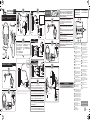Thrustmaster 4060084 Guía de inicio rápido
- Categoría
- Auriculares
- Tipo
- Guía de inicio rápido

UK/US - Box contents
FR- Contenu de la boîte
DE - Packungsinhalt
NL- Inhoud van de doos
IT - Contenuto della confezione
ES- Contenido de la caja
PS4™ / PS3™
PC / Mac®
QUICK START GUIDE
1
2
CONNECTION TO PLAYSTATION®3
3
UK/US-
Connect the PS3 AV cable*
(red/white jacks) to the RCA splitter cable.
FR- Branchez le câble AV PS3* (prises jack
rouge/blanche) sur le câble répartiteur RCA.
DE- Verbinden Sie das PS3-AV-Kabel*
(rot-weißer Stecker) mit dem Cinch-Verbin-
dungskabel.
NL- Sluit de PS3 AV-kabel* (rood/witte
connectors) aan op tulp-splitterkabel.
IT-
Collega il cavo AV* della PS3 (jack
rosso/bianco) al cavo RCA a Y.
ES- Conecta el cable* AV de la PS3 (jacks
rojo/blanco) al cable splitter RCA.
4
PS3 AV cable*
Red/white
*Included with the console / Fourni avec la console / Im Lieferumfang der Spielkonsole enthalten / Wordt bij console geleverd /
Accluso alla console / Incluido con la consola
**Sold separately / Vendu séparément / Separat erhältlich / Wordt apart verkocht / Venduto separatamente / Se vende por separado
A
5
PS3 AV cable*
Red/white
AV
HDMI
R
L
V
AUDIO
HDMI cable**
AV
HDMI
R
L
V
VIDEO
PS3 CONNECTION: HDMI PS3 CONNECTION: AV
UK/US- On the games console, (1) select Thrustmaster Y-300CPX as the input and output
device in Settings > Accessory Settings > Audio Device Settings. Select OK.
(2) Select ON in Settings > Sound Settings> Audio Multi-Output.
FR- Sur la console, (1) sélectionnez Thrustmaster Y-300CPX comme périphérique audio d’entrée et de
sortie dans Paramètres > Paramètres accessoires > Paramètres périphériques audio. Sélectionnez OK.
(2) Sélectionnez OUI dans Paramètres > Paramètres son > Sortie audio multiple.
DE- (1) Wählen Sie auf der Spielkonsole Thrustmaster Y-300CPX als Ein- und Ausgabegerät im Menü
Einstellungen > Peripheriegerät-Einstellungen > Audio-Gerät-Einstellungen. Wählen Sie OK.
(2) Wählen Sie Ein im Menü Einstellungen > Sound-Einstellungen > Audio-Mehrfachausgang.
NL- (1) Selecteer op de console Thrustmaster Y-300CPX als ingang en als uitgang in
Instellingen > Randapparatuurinstellingen > Instellingen audioapparaat. Kies Bevestigen.
(2) Selecteer Aan in Instellingen > Geluidsinstellingen > Meervoudige audio-uitvoer.
IT- Nella console, (1) imposta Thrustmaster Y-300CPX come periferica in ingresso e in uscita, selezionando
Impostazioni > Impostazioni degli accessori > Impostazioni dei dispositivi audio. Quindi scegli OK.
(2) Quindi scegli Attiva in Impostazioni > Impostazioni dell'audio > Uscita audio multipla.
ES-
En la consola de juegos, (1) selecciona Thrustmaster Y-300CPX como dispositivo de entrada
y salida en Ajustes > Ajustes de accesorios > Ajustes de dispositivo de audio. Luego selecciona OK.
(2) Selecciona Sí en Ajustes > Ajustes de sonido > Multisalida de audio.
6
PS3 AV cable*
Yellow
AV
HDMI
Yellow
R
L
V
VIDEO
PS3 CONNECTION: AV
PS3 CONNECTION: HDMI
UK/US- INLINE CONTROLLER
FR- CONTROLEUR FILAIRE
DE- BEDIENUNG AM KABEL
NL- INLINECONTROLLER
IT- COMANDI SUL FILO
ES- CONTROLADOR EN LÍNEA
3
2
1
4
5
7
6
1 Microphone mute LED -
Blue LED = Mic ON / Red LED = Mic OFF
2 Microphone mute on/o switch (Others can
hear you or not)
3 Voice feedback on/o switch (Activate or not
your voice feedback through the headset)
4 Chat volume on PS3™ (Adjust the voice volume
of the other players) or Headset volume on
PC/Mac/PS4™
5 Mic gain volume (Adjust the microphone gain)
6
Bass volume (Adjust the bass volume of the game)
7 Game volume on PS3™ – Not supported on
PC/Mac/PS4™
UK/US
1
Témoin de mode du micro
Bleu = micro ACTIF / Rouge = micro INACTIF
2 Activation/désactivation du micro (les autres
joueurs peuvent ou non vous entendre)
3 Activation/désactivation du retour de voix
(active ou désactive la diusion de votre voix
dans le casque)
4
Volume du chat sur PS3™ (règle le volume des
voix des autres joueurs) ou Volume du casque sur
PC/Mac/PS4™
5
Volume de gain du micro (règle le gain du
microphone)
6 Volume des graves (règle le volume des graves
du jeu)
7
Volume du jeu sur PS3™ – Ne fonctionne pas
sur PC / Mac / PS4™
FR
1 Mikrofon-Stummschalt-LED -
blaue LED = Mikro EIN/rote LED = Mikro AUS
2 Mikrofon-Stummschalter EIN/AUS
(Gesprächspartner hören Sie oder nicht)
3 Sprachwiedergabe EIN/AUS (aktivieren Sie die
Sprachwiedergabe am Headset)
4 Gesprächslautstärke auf der PS3™ (passen Sie
Lautstärke der anderen Spieler an) oder
Spiellautstärke auf dem PC/MAC/PS4™
5 Mikrofonverstärkungsregelung (passen Sie die
Mikrofonverstärkung an)
6
Basspegel (passen Sie den Basspegel des Spiels an)
7 Spiellautstärke auf der PS3™ – Dieses Feature
is auf dem PC/Mac/PS4™ nicht unterstützt
DE
1 Microfoon dempen LED -
Blauwe LED = Mic ON / Rode LED =Mic OFF
2 Microfoon dempen Aan/uit-schakelaar
(anderen kunnen u wel of niet horen)
3 Stemfeedback Aan/uit-schakelaar (feedback
van stem naar headset aan of uit)
4 Chatvolume op PS3™ (stemvolume van andere
spelers aanpassen) of volume headset op
pc/Mac/PS4™
5 Versterking microfoonvolume
6 Volume bastonen
7 Volume game op PS3™ – Niet ondersteund op
pc/Mac/PS4™
NL
1 LED mute microfono - LED blu = Microfono
acceso / LED rosso = Microfono spento
2 Interruttore mute microfono on/o (gli altri ti
possono ascoltare o meno)
3 Interruttore voice feedback on/o (attiva o
disattiva il ritorno in cua della tua voce)
4
Volume della chat su PS3™ (regola il volume
della
voce degli altri giocatori) o Volume in cua su
PC/Mac
/PS4™
5 Volume guadagno microfono (regola il
guadagno del microfono)
6
Volume bassi (regola il volume dei bassi nel gioco)
7
Volume del gioco su PS3™ – Non supportato su
PC/Mac
/PS4™
IT
1 LED de silencio del micrófono –
LED azul = Mic ON / LED rojo = Mic OFF
2 Interruptor para activar/desactivar el silencio
del micrófono (Los demás pueden oírte o no)
3 Interruptor para activar/desactivar el voice
feedback (Activar o no el voice feedback a través
de los auriculares)
4 Volumen del chat en PS3™ (Ajusta el volumen
de la voz de los demás jugadores) o volumen de
los auriculares en PC/Mac/PS4™
5 Volumen de ganancia del micrófono (Ajusta la
ganancia del micrófono)
6 Volumen de bajos (Ajusta el volumen de bajos
del juego)
7
Volumen del juego en PS3™ – No compatible con
PC/Mac
/PS4™
ES
More information / Plus d’informations / Weitere
Informationen / Meer informatie / Maggiori informazioni /
Más información: http://support.thrustmaster.com
CONNECTION TO
More information / Plus d’informations / Weitere Informationen / Meer informatie /
Maggiori informazioni / Más información: http:
//support
.thrustmaster.com
PS4™ SYSTEM CONFIGURATION
2
A
3
Back
1
UK/US- On the games console, select All Audio in Settings > Sound & Screen
> Audio Output Settings > Output to Headphones Devices.
You can adjust the headset volume in Settings > Devices > Audio Devices >
Headset and Headphones - Volume Control (Headphones).
FR- Sur la console, sélectionnez Tout audio dans Paramètres > Son et écran >
Paramètres de sortie audio > Sortie vers le casque.
Vous pouvez ajuster le volume du casque dans Paramètres > Périphériques >
Périphériques audio > Casque-micro et casque - Réglage du volume
(casque).
DE- Wählen Sie auf der Spielkonsole All-Audio in Einstellungen > Sound und
Bildschirm > Audioausgabe-Einstellungen > Ausgabe über Kopfhörer.
Sie können die Lautstärke des Kopfhörers in Einstellungen > Geräte >
Audiogeräte > Headset und Kopfhörer – Lautstärkeregelung (Kopfhörer)
einstellen.
NL- Op de gameconsole, selecteer All Audio in Apparaten > Geluid en scherm
> Instellingen audio-uitvoer > Uitvoer naar hoofdtelefoon.
Het volume van de headset is aan te passen in Apparaten > Audioapparaten >
Headset en hoofdtelefoon > Volumebediening (hoofdtelefoon).
IT- Sulla console, seleziona Tutto l'audio in lmpostazioni > Audio e schermo >
Impostazioni uscita audio > Riproduci l'audio tramite cue.
Puoi regolare il volume degli auricolari in lmpostazioni > Dispositivi >
Dispositivi audio > Cue con microfono e cue > Controllo del volume
(cue).
ES- En la consola de juegos, selecciona Todo el audio en Ajustes > Sonido y
pantalla > Ajustes de salida de audio > Salida a auriculares.
Puedes ajustar el volumen de los auriculares en Ajustes > Dispositivos >
Dispositivos de audio > Auriculares con micrófono y auriculares sencillos >
Control de volumen (auriculares).

PS3 AV cable*
Red/white
PS3™ / PS4™
PC / Mac®
QUICK START GUIDE
PT -
Conteúdo da embalagem
TÜ - Kutu içeriği
РУ
-
PL - Zawartość opakowania
ΕΛ
- Περιεχόενα κουτιού
1
2
CONNECTION TO PLAYSTATION®3
3
PT- Ligue o cabo AV* (chas vermelha /
branca) da PS3 ao cabo divisor RCA.
РУ- аудио-/видеокабель
PS3*( / )
кабелю-разветвителю RCA.
ΕΛ- Συνδέστε το καλώδιο PS3 AV* (υποδοχέ
κόκκινο/λευκό) στο καλώδιο διακλάδωσης RCA.
TÜ- PS3 AV kablosunu* (kırmızı/beyaz şler)
RCA ayırıcı kablosuna bağlayın.
PL-
Podłącz kabel AV konsoli PS3* (wtyczki
czerwona/biała) do kabla z rozgałęźnikiem
RCA.
4
*Incluído com a consola / Входит в комплект консоли / Περιλαμβάνεται στην κονσόλα / Konsolla verilir / Znajduje się w zestawie
z konsolą
**Vendido à parte / Приобретается отдельно / Πωλείται χωριστά / Ayrı olarak satılır / Do nabycia osobno
A
PT- CONTROLADOR EM LINHA
РУ-
ΕΛ- ΕΛΕΓΚΤΗΣ ΜΕ ΥΠΟΟΧΗ
TÜ- KABLOLU KUMANDA BIRIMI
PL- KONTROLER PRZEWODOWY
3
2
1
4
5
7
6
Mais informações / Более подробных сведений /
Daha fazla bilgi / Więcej informacji / Περισσότερες
πληροφορίες: http://support.thrustmaster.com
PT- Na consola de jogos, (1) selecione Thrustmaster Y-300CPX como dispositivo de entrada e saída
em Denições > Denições de Acessórios > Denições de Dispositivos Áudio. Selecione OK.
(2) Selecione Ligado em Denições > Denições de Som > Multi-Saída de Áudio.
РУ- (1) Thrustmaster Y-300CPX /
Настройки > Настройки дополнительных устройств > Настройки аудиоустройства. OK.
(2) ВКЛ. Настройки > Настройки звука > Многоканальный вывод аудио.
ΕΛ-
Στην κονσόλα παιχνιδιών, (1) επιλέξτε Thrustmaster Y-300CPX όπω τη συσκευή εισόδου και
εξόδου στι Ρυθμίσεις >Ρυθμίσεις αξεσουάρ > Ρυθμίσεις συσκευής ήχου. Επιλέξτε OK.
(2) Επιλέξτε ON (Ενεργή) στι Ρυθμίσεις >Ρυθμίσεις ήχου> Πολλαπλές έξοδοι ήχου.
TÜ- Oyun konsollarında (1) Settings (Ayarlar) > Accessory Settings (Aksesuar Ayarları) > Audio
Device Settings (Ses Cihazı Ayarları)'nda giriş ve çıkış aygıtı olarak Thrustmaster Y-300CPX seçin. OK
öğesini seçin. Ardından (2) Settings (Ayarlar) > Sound Settings (Ses Ayarları) > Audio Multi-Output
(Çoklu Ses Çıkışı'nda Açık) öğesini seçin.
PL-
Na konsoli do gier (1) wybierz Thrustmaster
Y-300CPX
jako urządzenie wejściowe i wyjściowe
w menu Ustawienia > Ustawienia akcesoriów > Ustawienia urządzenia audio. Wybierz OK.
(2) Wybierz Wł. w menu Ustawienia > Ustawienia dźwięku > Odtwarzanie dźwięku przez kilka wyjść.
6
1 LED de desativação do som do microfone -
LED azul = Microfone LIGADO / LED vermelho =
Microfone DESLIGADO
2 Interruptor de desativação/reativação do
som do microfone (os outros jogadores podem
ouvi-lo ou não)
3 Interruptor de ativação/desativação do
retorno de voz (ative ou não o retorno de voz
através do auricular)
4 Volume do chat na PS3™ (ajuste o volume da
voz dos outros jogadores) ou volume do auricular
no PC/Mac/PS4™
5 Volume de ganho do microfone (ajuste o
ganho do microfone)
6 Volume dos graves (ajuste o volume dos graves
do jogo)
7 Volume do jogo na PS3™ – Não suportado no
PC/Mac/PS4™
PT
1 : =
/ =
2
/ (
)
3 /
(
)
4 PS3™
/PS4™
(
) /Mac
5
(
)
6
( )
7 PS3™ —
/Mac
/PS4™
РУ
1 Ενδεικτική λυχνία LED σίγαση ικροφώνου – LED
σε πλε χρώα = Ενεργοποίηση ικροφώνου/LED
σε κόκκινο χρώα =Απενεργοποίηση ικροφώνου
2
ιακόπτη ενεργοποίηση/απενεργοποίηση σίγαση
ικροφώνου (Για το αν πορούν να σα ακούν ή όχι τρίτοι)
3 ιακόπτη ενεργοποίηση/απενεργοποίηση
ανατροφοδότηση φωνή (Ενεργοποιήστε ή όχι την
ανατροφοδότηση φωνή έσω των ακουστικών)
4 Ένταση συνοιλία σε PS3™ (Ρυθίστε την ένταση
τη φωνή των άλλων παικτών) ή την ένταση των
ακουστικών σε PC/Mac/PS4™
5 Ενίσχυση ένταση ικροφώνου (Ρύθιση τη
ενίσχυση του ικροφώνου)
6 Ένταση για τα πάσα (Ρυθίστε την ένταση για τα
πάσα στο παιχνίδι)
7 Ένταση παιχνιδιού σε PS3™ – εν
υποστηρίζεται σε PC/Mac/PS4™
ΕΛ
1 Mikrofon sessiz LED'i - Mavi LED = Mikrofon
açık / Kırmızı LED =Mikrofon kapalı
2 Mikrofon sessiz açma/kapama düğmesi
(Başkaları sizi duyabilir veya duyamaz)
3 Ses geri besleme açma/kapama düğmesi
(Kulaklık üzerinden sesinizin geri beslenmesini
devreye alın veya devreden çıkarın)
4 PS3™'de sohbet ses şiddeti (Diğer oyuncuların
ses şiddetini ayarlayın) veya PC/Mac
/PS4™
'de
Kulaklık ses şiddeti
5 Mikrofon kazancı ses şiddeti (Mikrofon
kazancını ayarlayın)
6 Bas ses şiddeti (Oyunun bas ses şiddetini
ayarlayın)
7 PS3™'de oyun ses şiddeti – PC/Mac
/PS4™
'de
desteklenmez
TÜ
1 Dioda wyciszenia mikrofonu: światło
niebieskie = mikrofon włączony / światło
czerwone = mikrofon wyłączony
2 Przełącznik wyciszenia mikrofonu (włączanie
i wyłączanie przekazu własnego głosu)
3 Przełącznik głosowego sprzężenia zwrotnego
(włączanie i wyłączanie głosowego sprzężenia
zwrotnego za pośrednictwem zestawu
słuchawkowego)
4 Głośność rozmów na konsoli PS3™ (regulacja
głośności głosu pozostałych graczy) lub głośność
zestawu słuchawkowego na komputerze
PC/Mac
/PS4™
5 Głośność mikrofonu (regulacja wzmocnienia
mikrofonu)
6 Głośność basów (regulacja głośności basów
w grze)
7 Głośność gry na konsoli PS3™ — funkcja
nieobsługiwana na komputerze PC/Mac
/PS4™
PL
CONNECTION TO
2
Mais informações / Более подробных сведений / Daha fazla bilgi / Więcej informacji /
Περισσότερες πληροφορίες: http://support.thrustmaster.com
PS4™ SYSTEM CONFIGURATION
A
3
Back
1
PT- Na consola de jogos, selecione Todo o áudio em Denições > Som e ecrã
> Denições de saída de áudio > Enviar áudio para os auscultadores.
Pode ajustar o volume dos auscultadores em Denições > Dispositivos >
Dispositivos de áudio > Auscultadores com microfone e auscultadores >
Controlo de volume (auscultadores).
РУ- «Все звуки» «Настройки > Звук
и экран > Настройки вывода аудио > Выход на наушники».
« >
a > > a >
()».
ΕΛ- Στην κονσόλα παιχνιδιών, επιλέξτε All Audio στη διαδροή Settings >
Sound & Screen > Audio Output Settings > Output to Headphones
Devices.
Μπορείτε να ρυθίσετε την ένταση του σετ ακουστικών επιλέγοντα Settings
> Devices > Audio Devices > Headset and Headphones - Volume Control
(Headphones).
TÜ- Oyun konsolunda, Ayarlar > Ses ve Ekran > Ses Çıkış Ayarları >
Kulaklığa Çıkış Ver.’de “Tüm seslerin”i seçin.
Kulaklık ses seviyesini Ayarlar > Cihazlar > Ses Cihazları > Kulakliklar > Ses
Kontrolü (Kulaklik)’da ayarlayabilirsiniz.
PL- Na konsoli do gier wybierz „Cały dźwięk” w sekcji Ustawienia > Dźwięk i
ekran > Ustawienia wyjścia audio > Wyjście na słuchawki.
Regulację głośności zestawu słuchawkowego umożliwia sekcja Ustawienia >
Urządzenia > Urządzenia audio > Zestaw słuchawkowy i słuchawki >
Regulacja głośności (słuchawki).
5077174
5
PS3 AV cable*
Red/white
AV
HDMI
R
L
V
AUDIO
HDMI cable**
AV
HDMI
R
L
V
VIDEO
PS3 CONNECTION: HDMI PS3 CONNECTION: AV
PS3 AV cable*
Yellow
AV
HDMI
Yellow
R
L
V
VIDEO
PS3 CONNECTION: AV
PS3 CONNECTION: HDMI
Transcripción de documentos
QUICK START GUIDE PS4™ / PS3™ PC / Mac® A 3 5 AUDIO UK/US- On the games console, select All Audio in Settings > Sound & Screen > Audio Output Settings > Output to Headphones Devices. You can adjust the headset volume in Settings > Devices > Audio Devices > Headset and Headphones - Volume Control (Headphones). FR- Sur la console, sélectionnez Tout audio dans Paramètres > Son et écran > Paramètres de sortie audio > Sortie vers le casque. Vous pouvez ajuster le volume du casque dans Paramètres > Périphériques > Périphériques audio > Casque-micro et casque - Réglage du volume (casque). DE- Wählen Sie auf der Spielkonsole All-Audio in Einstellungen > Sound und Bildschirm > Audioausgabe-Einstellungen > Ausgabe über Kopfhörer. Sie können die Lautstärke des Kopfhörers in Einstellungen > Geräte > Audiogeräte > Headset und Kopfhörer – Lautstärkeregelung (Kopfhörer) einstellen. NL- Op de gameconsole, selecteer All Audio in Apparaten > Geluid en scherm > Instellingen audio-uitvoer > Uitvoer naar hoofdtelefoon. Het volume van de headset is aan te passen in Apparaten > Audioapparaten > Headset en hoofdtelefoon > Volumebediening (hoofdtelefoon). IT- Sulla console, seleziona Tutto l'audio in lmpostazioni > Audio e schermo > Impostazioni uscita audio > Riproduci l'audio tramite cuffie. Puoi regolare il volume degli auricolari in lmpostazioni > Dispositivi > Dispositivi audio > Cuffie con microfono e cuffie > Controllo del volume (cuffie). ES- En la consola de juegos, selecciona Todo el audio en Ajustes > Sonido y pantalla > Ajustes de salida de audio > Salida a auriculares. Puedes ajustar el volumen de los auriculares en Ajustes > Dispositivos > Dispositivos de audio > Auriculares con micrófono y auriculares sencillos > Control de volumen (auriculares). CONNECTION TO UK/US - Box contents DE - Packungsinhalt IT - Contenuto della confezione FR- Contenu de la boîte NL- Inhoud van de doos ES- Contenido de la caja 1 Red/white AV R L V PS3 AV cable* 4 UK/US- Connect the PS3 AV cable* (red/white jacks) to the RCA splitter cable. FR- Branchez le câble AV PS3* (prises jack rouge/blanche) sur le câble répartiteur RCA. DE- Verbinden Sie das PS3-AV-Kabel* (rot-weißer Stecker) mit dem Cinch-Verbindungskabel. HDMI VIDEO 2 PS3 CONNECTION: HDMI PS3 CONNECTION: AV NL- Sluit de PS3 AV-kabel* (rood/witte connectors) aan op tulp-splitterkabel. IT- Collega il cavo AV* della PS3 (jack rosso/bianco) al cavo RCA a Y. ES- Conecta el cable* AV de la PS3 (jacks rojo/blanco) al cable splitter RCA. AV R L V HDMI HDMI cable** VIDEO PS3 CONNECTION: HDMI PS3 CONNECTION: AV CONNECTION TO PLAYSTATION®3 R L 1 V Yellow PS3 AV cable* Red/white PS3 AV cable* 2 3 AV *Included with the console / Fourni avec la console / Im Lieferumfang der Spielkonsole enthalten / Wordt bij console geleverd / Accluso alla console / Incluido con la consola **Sold separately / Vendu séparément / Separat erhältlich / Wordt apart verkocht / Venduto separatamente / Se vende por separado Yellow PS4™ SYSTEM CONFIGURATION UK/US- On the games console, (1) select Thrustmaster Y-300CPX as the input and output device in Settings > Accessory Settings > Audio Device Settings. Select OK. (2) Select ON in Settings > Sound Settings> Audio Multi-Output. FR- Sur la console, (1) sélectionnez Thrustmaster Y-300CPX comme périphérique audio d’entrée et de sortie dans Paramètres > Paramètres accessoires > Paramètres périphériques audio. Sélectionnez OK. (2) Sélectionnez OUI dans Paramètres > Paramètres son > Sortie audio multiple. DE- (1) Wählen Sie auf der Spielkonsole Thrustmaster Y-300CPX als Ein- und Ausgabegerät im Menü Einstellungen > Peripheriegerät-Einstellungen > Audio-Gerät-Einstellungen. Wählen Sie OK. (2) Wählen Sie Ein im Menü Einstellungen > Sound-Einstellungen > Audio-Mehrfachausgang. NL- (1) Selecteer op de console Thrustmaster Y-300CPX als ingang en als uitgang in Instellingen > Randapparatuurinstellingen > Instellingen audioapparaat. Kies Bevestigen. (2) Selecteer Aan in Instellingen > Geluidsinstellingen > Meervoudige audio-uitvoer. IT- Nella console, (1) imposta Thrustmaster Y-300CPX come periferica in ingresso e in uscita, selezionando Impostazioni > Impostazioni degli accessori > Impostazioni dei dispositivi audio. Quindi scegli OK. (2) Quindi scegli Attiva in Impostazioni > Impostazioni dell'audio > Uscita audio multipla. ES- En la consola de juegos, (1) selecciona Thrustmaster Y-300CPX como dispositivo de entrada y salida en Ajustes > Ajustes de accesorios > Ajustes de dispositivo de audio. Luego selecciona OK. (2) Selecciona Sí en Ajustes > Ajustes de sonido > Multisalida de audio. More information / Plus d’informations / Weitere Informationen / Meer informatie / Maggiori informazioni / Más información: http://support.thrustmaster.com A Back NL- INLINE-CONTROLLER IT- COMANDI SUL FILO ES- CONTROLADOR EN LÍNEA 7 6 3 2 1 4 UK/US 5 NL 1 Microfoon dempen LED - 1 Microphone mute LED Blue LED = Mic ON / Red LED = Mic OFF 2 Microphone mute on/off switch (Others can hear you or not) 3 Voice feedback on/off switch (Activate or not your voice feedback through the headset) 4 Chat volume on PS3™ (Adjust the voice volume of the other players) or Headset volume on PC/Mac/PS4™ 5 Mic gain volume (Adjust the microphone gain) 6 Bass volume (Adjust the bass volume of the game) 7 Game volume on PS3™ – Not supported on PC/Mac/PS4™ IT FR 1 Témoin de mode du micro HDMI 6 UK/US- INLINE CONTROLLER FR- CONTROLEUR FILAIRE DE- BEDIENUNG AM KABEL Blauwe LED = Mic ON / Rode LED =Mic OFF 2 Microfoon dempen Aan/uit-schakelaar (anderen kunnen u wel of niet horen) 3 Stemfeedback Aan/uit-schakelaar (feedback van stem naar headset aan of uit) 4 Chatvolume op PS3™ (stemvolume van andere spelers aanpassen) of volume headset op pc/Mac/PS4™ 5 Versterking microfoonvolume 6 Volume bastonen 7 Volume game op PS3™ – Niet ondersteund op pc/Mac/PS4™ 1 LED mute microfono - LED blu = Microfono acceso / LED rosso = Microfono spento 2 Interruttore mute microfono on/off (gli altri ti possono ascoltare o meno) 3 Interruttore voice feedback on/off (attiva o disattiva il ritorno in cuffia della tua voce) 4 Volume della chat su PS3™ (regola il volume della voce degli altri giocatori) o Volume in cuffia su PC/Mac/PS4™ 5 Volume guadagno microfono (regola il guadagno del microfono) 6 Volume bassi (regola il volume dei bassi nel gioco) 7 Volume del gioco su PS3™ – Non supportato su PC/Mac/PS4™ Bleu = micro ACTIF / Rouge = micro INACTIF 2 Activation/désactivation du micro (les autres joueurs peuvent ou non vous entendre) 3 Activation/désactivation du retour de voix (active ou désactive la diffusion de votre voix dans le casque) 4 Volume du chat sur PS3™ (règle le volume des voix des autres joueurs) ou Volume du casque sur PC/Mac/PS4™ 5 Volume de gain du micro (règle le gain du microphone) 6 Volume des graves (règle le volume des graves du jeu) ES 1 LED de silencio del micrófono – 7 Volume du jeu sur PS3™ – Ne fonctionne pas LED azul = Mic ON / LED rojo = Mic OFF sur PC / Mac / PS4™ 2 Interruptor para activar/desactivar el silencio DE 1 Mikrofon-Stummschalt-LED del micrófono (Los demás pueden oírte o no) blaue LED = Mikro EIN/rote LED = Mikro AUS 3 Interruptor para activar/desactivar el voice 2 Mikrofon-Stummschalter EIN/AUS feedback (Activar o no el voice feedback a través (Gesprächspartner hören Sie oder nicht) de los auriculares) 3 Sprachwiedergabe EIN/AUS (aktivieren Sie die 4 Volumen del chat en PS3™ (Ajusta el volumen Sprachwiedergabe am Headset) de la voz de los demás jugadores) o volumen de 4 Gesprächslautstärke auf der PS3™ (passen Sie los auriculares en PC/Mac/PS4™ Lautstärke der anderen Spieler an) oder 5 Volumen de ganancia del micrófono (Ajusta la Spiellautstärke auf dem PC/MAC/PS4™ ganancia del micrófono) 5 Mikrofonverstärkungsregelung (passen Sie die 6 Volumen de bajos (Ajusta el volumen de bajos Mikrofonverstärkung an) del juego) 6 Basspegel (passen Sie den Basspegel des Spiels an) 7 Volumen del juego en PS3™ – No compatible con 7 Spiellautstärke auf der PS3™ – Dieses Feature PC/Mac/PS4™ is auf dem PC/Mac/PS4™ nicht unterstützt More information / Plus d’informations / Weitere Informationen / Meer informatie / Maggiori informazioni / Más información: http://support.thrustmaster.com QUICK START GUIDE PS3™ / PS4™ PC / Mac® A 3 5 AUDIO PT- Na consola de jogos, selecione Todo o áudio em Definições > Som e ecrã > Definições de saída de áudio > Enviar áudio para os auscultadores. Pode ajustar o volume dos auscultadores em Definições > Dispositivos > Dispositivos de áudio > Auscultadores com microfone e auscultadores > Controlo de volume (auscultadores). РУ- На игровой консоли выберите «Все звуки» в меню «Настройки > Звук и экран > Настройки вывода аудио > Выход на наушники». Громкость гарнитуры можно отрегулировать в меню «Настройки > Устройствa > Аудиоустройства > Гарнитурa и наушники > Контроль громкости (наушники)». ΕΛ- Στην κονσόλα παιχνιδιών, επιλέξτε All Audio στη διαδρομή Settings > Sound & Screen > Audio Output Settings > Output to Headphones Devices. Μπορείτε να ρυθμίσετε την ένταση του σετ ακουστικών επιλέγοντας Settings > Devices > Audio Devices > Headset and Headphones - Volume Control (Headphones). TÜ- Oyun konsolunda, Ayarlar > Ses ve Ekran > Ses Çıkış Ayarları > Kulaklığa Çıkış Ver.’de “Tüm seslerin”i seçin. Kulaklık ses seviyesini Ayarlar > Cihazlar > Ses Cihazları > Kulakliklar > Ses Kontrolü (Kulaklik)’da ayarlayabilirsiniz. PL- Na konsoli do gier wybierz „Cały dźwięk” w sekcji Ustawienia > Dźwięk i ekran > Ustawienia wyjścia audio > Wyjście na słuchawki. Regulację głośności zestawu słuchawkowego umożliwia sekcja Ustawienia > Urządzenia > Urządzenia audio > Zestaw słuchawkowy i słuchawki > Regulacja głośności (słuchawki). CONNECTION TO PT - Conteúdo da embalagem РУ - Содержимое упаковки ΕΛ - Περιεχόμενα κουτιού TÜ - Kutu içeriği PL - Zawartość opakowania 1 Red/white AV R L V PS3 AV cable* 4 PT- Ligue o cabo AV* (fichas vermelha / branca) da PS3 ao cabo divisor RCA. РУ- Подключите аудио-/видеокабель PS3*(красный / белый штекеры) к кабелю-разветвителю RCA. ΕΛ- Συνδέστε το καλώδιο PS3 AV* (υποδοχές κόκκινο/λευκό) στο καλώδιο διακλάδωσης RCA. HDMI VIDEO 2 PS3 CONNECTION: HDMI PS3 CONNECTION: AV TÜ- PS3 AV kablosunu* (kırmızı/beyaz fişler) RCA ayırıcı kablosuna bağlayın. PL- Podłącz kabel AV konsoli PS3* (wtyczki czerwona/biała) do kabla z rozgałęźnikiem RCA. AV R L V HDMI HDMI cable** VIDEO PS3 CONNECTION: HDMI PS3 CONNECTION: AV CONNECTION TO PLAYSTATION®3 R L 1 V Yellow PS3 AV cable* Red/white PS3 AV cable* 2 3 AV *Incluído com a consola / Входит в комплект консоли / Περιλαμβάνεται στην κονσόλα / Konsolla verilir / Znajduje się w zestawie z konsolą **Vendido à parte / Приобретается отдельно / Πωλείται χωριστά / Ayrı olarak satılır / Do nabycia osobno Yellow PT- Na consola de jogos, (1) selecione Thrustmaster Y-300CPX como dispositivo de entrada e saída em Definições > Definições de Acessórios > Definições de Dispositivos Áudio. Selecione OK. (2) Selecione Ligado em Definições > Definições de Som > Multi-Saída de Áudio. РУ- На игровой консоли (1) выберите Thrustmaster Y-300CPX в качестве устройства ввода/вывода в меню Настройки > Настройки дополнительных устройств > Настройки аудиоустройства. Выберите OK. (2) Выберите ВКЛ. в меню Настройки > Настройки звука > Многоканальный вывод аудио. ΕΛ- Στην κονσόλα παιχνιδιών, (1) επιλέξτε Thrustmaster Y-300CPX όπως τη συσκευή εισόδου και εξόδου στις Ρυθμίσεις >Ρυθμίσεις αξεσουάρ > Ρυθμίσεις συσκευής ήχου. Επιλέξτε OK. (2) Επιλέξτε ON (Ενεργή) στις Ρυθμίσεις >Ρυθμίσεις ήχου> Πολλαπλές έξοδοι ήχου. TÜ- Oyun konsollarında (1) Settings (Ayarlar) > Accessory Settings (Aksesuar Ayarları) > Audio Device Settings (Ses Cihazı Ayarları)'nda giriş ve çıkış aygıtı olarak Thrustmaster Y-300CPX seçin. OK öğesini seçin. Ardından (2) Settings (Ayarlar) > Sound Settings (Ses Ayarları) > Audio Multi-Output (Çoklu Ses Çıkışı'nda Açık) öğesini seçin. PL- Na konsoli do gier (1) wybierz Thrustmaster Y-300CPX jako urządzenie wejściowe i wyjściowe w menu Ustawienia > Ustawienia akcesoriów > Ustawienia urządzenia audio. Wybierz OK. (2) Wybierz Wł. w menu Ustawienia > Ustawienia dźwięku > Odtwarzanie dźwięku przez kilka wyjść. 3 2 1 4 A PS4™ SYSTEM CONFIGURATION Back Mais informações / Более подробных сведений / Daha fazla bilgi / Więcej informacji / Περισσότερες πληροφορίες: http://support.thrustmaster.com TÜ- KABLOLU KUMANDA BIRIMI PL- KONTROLER PRZEWODOWY 7 6 5 PT 1 LED de desativação do som do microfone - PL 1 Dioda wyciszenia mikrofonu: światło LED azul = Microfone LIGADO / LED vermelho = Microfone DESLIGADO 2 Interruptor de desativação/reativação do som do microfone (os outros jogadores podem ouvi-lo ou não) 3 Interruptor de ativação/desativação do retorno de voz (ative ou não o retorno de voz através do auricular) 4 Volume do chat na PS3™ (ajuste o volume da voz dos outros jogadores) ou volume do auricular no PC/Mac/PS4™ 5 Volume de ganho do microfone (ajuste o ganho do microfone) 6 Volume dos graves (ajuste o volume dos graves do jogo) 7 Volume do jogo na PS3™ – Não suportado no PC/Mac/PS4™ РУ 1 Индикатор работы микрофона: синий = HDMI 6 PT- CONTROLADOR EM LINHA РУ- ЛИНЕЙНЫЙ КОНТРОЛЛЕР ΕΛ- ΕΛΕΓΚΤΗΣ ΜΕ ΥΠΟΔΟΧΗ микрофон включен / красный = микрофон TÜ выключен 2 Включение/выключение микрофона (чтобы ваша речь была слышна или не слышна) 3 Включение/выключение голосовой обратной связи (работа функции голосовой обратной связи на гарнитуре) 4 Громкость голосовой связи на PS3™/PS4™ (настройка громкости голосов других геймеров) или громкость гарнитуры на ПК/Mac 5 Усиление микрофона (настройка громкости микрофона) 6 Уровень басов (настройка громкости басов в игре) 7 Громкость игры на PS3™ — не поддерживается на ПК/Mac/PS4™ ΕΛ 1 Ενδεικτική λυχνία LED σίγασης μικροφώνου – LED niebieskie = mikrofon włączony / światło czerwone = mikrofon wyłączony 2 Przełącznik wyciszenia mikrofonu (włączanie i wyłączanie przekazu własnego głosu) 3 Przełącznik głosowego sprzężenia zwrotnego (włączanie i wyłączanie głosowego sprzężenia zwrotnego za pośrednictwem zestawu słuchawkowego) 4 Głośność rozmów na konsoli PS3™ (regulacja głośności głosu pozostałych graczy) lub głośność zestawu słuchawkowego na komputerze PC/Mac/PS4™ 5 Głośność mikrofonu (regulacja wzmocnienia mikrofonu) 6 Głośność basów (regulacja głośności basów w grze) 7 Głośność gry na konsoli PS3™ — funkcja nieobsługiwana na komputerze PC/Mac/PS4™ 1 Mikrofon sessiz LED'i - Mavi LED = Mikrofon açık / Kırmızı LED =Mikrofon kapalı 2 Mikrofon sessiz açma/kapama düğmesi (Başkaları sizi duyabilir veya duyamaz) 3 Ses geri besleme açma/kapama düğmesi (Kulaklık üzerinden sesinizin geri beslenmesini devreye alın veya devreden çıkarın) 4 PS3™'de sohbet ses şiddeti (Diğer oyuncuların ses şiddetini ayarlayın) veya PC/Mac/PS4™'de Kulaklık ses şiddeti 5 Mikrofon kazancı ses şiddeti (Mikrofon kazancını ayarlayın) 6 Bas ses şiddeti (Oyunun bas ses şiddetini ayarlayın) 7 PS3™'de oyun ses şiddeti – PC/Mac/PS4™'de desteklenmez σε μπλε χρώμα = Ενεργοποίηση μικροφώνου/LED σε κόκκινο χρώμα =Απενεργοποίηση μικροφώνου 2 Διακόπτης ενεργοποίησης/απενεργοποίησης σίγασης μικροφώνου (Για το αν μπορούν να σας ακούν ή όχι τρίτοι) 3 Διακόπτης ενεργοποίησης/απενεργοποίησης ανατροφοδότησης φωνής (Ενεργοποιήστε ή όχι την ανατροφοδότηση φωνής μέσω των ακουστικών) 4 Ένταση συνομιλίας σε PS3™ (Ρυθμίστε την ένταση της φωνής των άλλων παικτών) ή την ένταση των Mais informações / Более подробных сведений / ακουστικών σε PC/Mac/PS4™ Daha fazla bilgi / Więcej informacji / Περισσότερες 5 Ενίσχυση έντασης μικροφώνου (Ρύθμιση της πληροφορίες: http://support.thrustmaster.com ενίσχυσης του μικροφώνου) 6 Ένταση για τα μπάσα (Ρυθμίστε την ένταση για τα μπάσα στο παιχνίδι) 7 Ένταση παιχνιδιού σε PS3™ – Δεν 5077174 υποστηρίζεται σε PC/Mac/PS4™-
 1
1
-
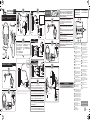 2
2
Thrustmaster 4060084 Guía de inicio rápido
- Categoría
- Auriculares
- Tipo
- Guía de inicio rápido
en otros idiomas
- français: Thrustmaster 4060084 Guide de démarrage rapide
- italiano: Thrustmaster 4060084 Guida Rapida
- English: Thrustmaster 4060084 Quick start guide
- Deutsch: Thrustmaster 4060084 Schnellstartanleitung
- русский: Thrustmaster 4060084 Инструкция по началу работы
- português: Thrustmaster 4060084 Guia rápido
- polski: Thrustmaster 4060084 Skrócona instrukcja obsługi
- eesti: Thrustmaster 4060084 Lühike juhend
Artículos relacionados
-
Thrustmaster 4160550 4160586 Manual de usuario
-
Thrustmaster 4160596 4160613 4160615 Manual de usuario
-
Thrustmaster 4160550 4160586 Manual de usuario
-
Thrustmaster 4160598 4160603 4169071 4161078 4160616 4160624 4160626 4160651 Manual de usuario
-
Thrustmaster TH8A SHIFTER El manual del propietario
-
Thrustmaster 4160587 Manual de usuario
-
Thrustmaster 4060084 Guía de inicio rápido
-
Thrustmaster 2960760 Manual de usuario
-
Thrustmaster T300 RS GT EU VERSION El manual del propietario
-
Thrustmaster Y-350X 7.1 powered Ghost Recon Wildlands Edition Manual de usuario